Maison >Tutoriel système >Série Windows >Que dois-je faire s'il n'y a pas d'option FAT32 lors du formatage d'une clé USB sous Win10 ? Comment formater une clé USB en FAT32 sous Win10
Que dois-je faire s'il n'y a pas d'option FAT32 lors du formatage d'une clé USB sous Win10 ? Comment formater une clé USB en FAT32 sous Win10
- WBOYWBOYWBOYWBOYWBOYWBOYWBOYWBOYWBOYWBOYWBOYWBOYWBavant
- 2024-02-12 21:39:073257parcourir
L'éditeur php Baicao vous présente une solution. Lorsque vous formatez une clé USB dans le système d'exploitation Win10, mais constatez qu'il n'y a pas d'option FAT32, comment le résoudre ? Tout d'abord, ne vous inquiétez pas, nous pouvons formater la clé USB en FAT32 via les méthodes suivantes. Tout d'abord, ouvrez « Ce PC » ou « Poste de travail » et recherchez le lecteur sur lequel se trouve la clé USB. Cliquez avec le bouton droit sur le lecteur et sélectionnez "Formater". Dans la boîte de dialogue de formatage qui apparaît, définissez l'option du système de fichiers sur "FAT32", puis cliquez sur le bouton "Démarrer" pour lancer le formatage. De cette façon, vous pouvez formater avec succès la clé USB en FAT32. J'espère que cette méthode vous aidera !
Comment formater une clé USB en fat32 dans Win10
Méthode 1 :
1. Insérez d'abord la clé USB dans le port USB de l'ordinateur. Vous pouvez voir la clé USB sur mon ordinateur. J'ai ici un lecteur H.

2. Cliquez avec le bouton droit sur le lecteur H et sélectionnez « Formater » dans le menu contextuel.
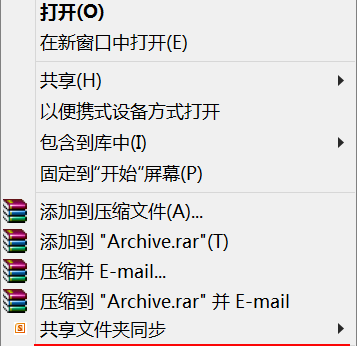
3. Cliquez sur l'option du système de fichiers pour modifier le format du système de fichiers. Vous pouvez choisir le format du système de fichiers en fonction de vos besoins. L'éditeur a choisi ici le format "FAT32".
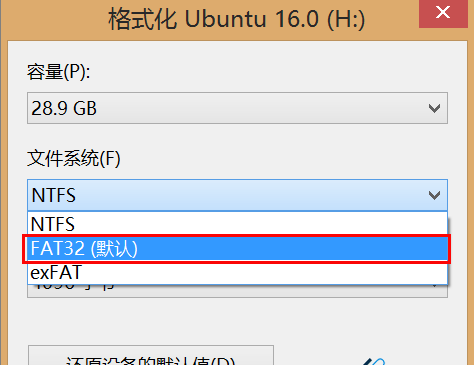
4. Après avoir sélectionné le système de fichiers, modifiez le nom du nom de volume. Il s'agit du nom affiché sur l'ordinateur une fois le formatage terminé, puis cliquez sur le bouton "Démarrer" pour lancer le formatage de la clé USB.
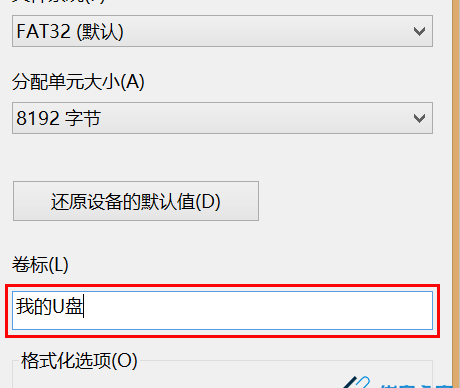
5. Une boîte de dialogue apparaîtra avant de formater la clé USB. Cliquez sur le bouton "OK" pour commencer à formater la clé USB.

Méthode 2 :
1. Démarrez le système d'exploitation Windows 10, comme indiqué sur l'image. Cliquez sur la zone de recherche de la barre des tâches pour commencer à utiliser l'assistant vocal intelligent Cortana.

2. Comme indiqué sur l'image, saisissez « Explorateur de fichiers » dans le champ de recherche. Cortana affiche les résultats de la recherche et cliquez sur l'élément "Meilleure correspondance → Explorateur de fichiers".
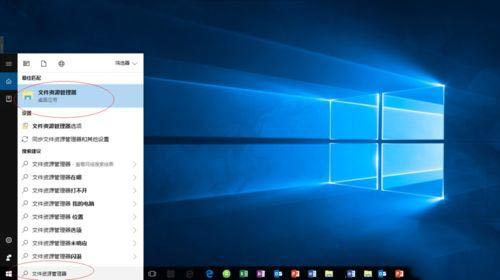
3. Appelez la fenêtre du programme "Explorateur", comme indiqué sur l'image. Développez l'arborescence des répertoires sur la gauche et sélectionnez l'icône "Mon disque USB".
4. Comme indiqué sur l'image, cliquez avec le bouton droit sur l'icône « Mon disque USB ». Le menu contextuel apparaît et sélectionnez l'élément "Format,,".
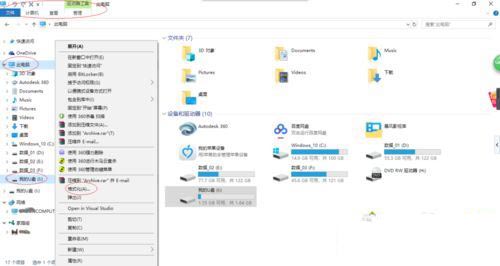
5. La boîte de dialogue « Formater mon disque USB » apparaîtra, comme indiqué sur la figure. Sélectionnez l'option "Système de fichiers" et cliquez sur la flèche vers le bas sur le côté droit de la zone de texte.
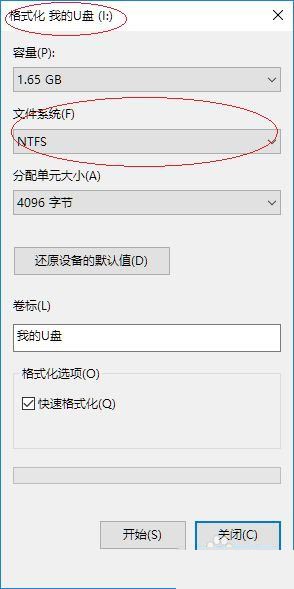
6. Comme le montre l'image, la liste déroulante apparaît. Sélectionnez l'élément "FAT32", cliquez sur le bouton "Démarrer" lorsque les paramètres sont terminés.
7. Terminez l'opération de formatage du disque U au format FAT32, comme indiqué sur l'image.
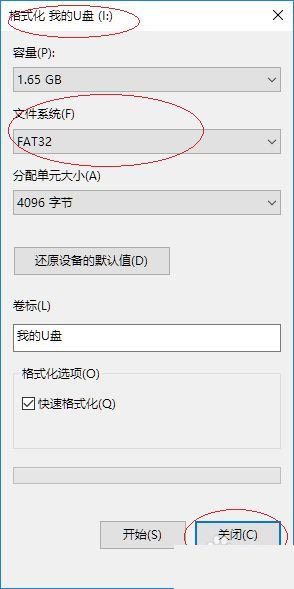
Ce qui précède est le contenu détaillé de. pour plus d'informations, suivez d'autres articles connexes sur le site Web de PHP en chinois!

